win10电脑局域网看不到共享电脑怎么办
很多公司内部都有属于自己的局域网共享电脑进行文件的共享等,不过有网友连接了共享电脑后发现win10电脑局域网看不到共享电脑怎么办?不知道怎么回事?下面小编就教下大家局域网内看不到其他共享电脑的解决方法。
具体的步骤如下:
1、打开“运行”窗口,输入“gpedit.msc”并点击“确定”按钮即可打开“组策略编辑”窗口。

2、依次展开“计算机配置”-“Windows设置”-“安全设置”-“本地策略”-“用户权限分配”,并在右侧窗口中找到“从网络访问此计算机”项并右击选择“属性”。
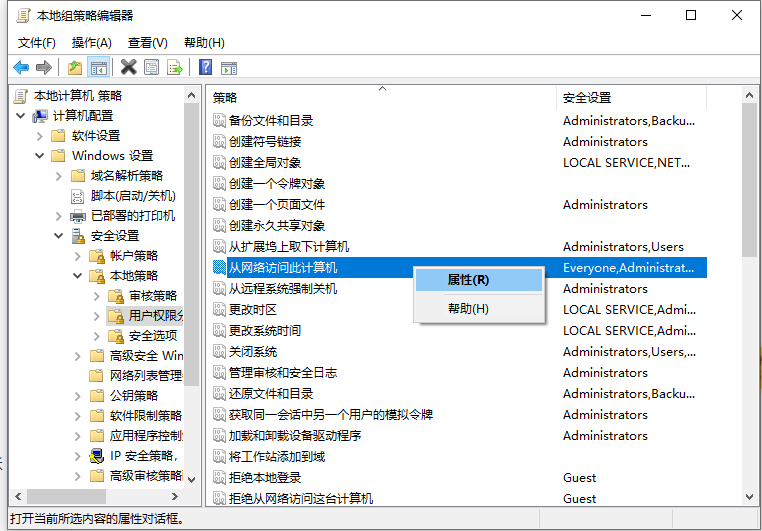
3、从打开的“从网络访问此计算机 属性”窗口中,保留“Everyone”账户,同时删除其它相关账户,点击“确定”按钮。
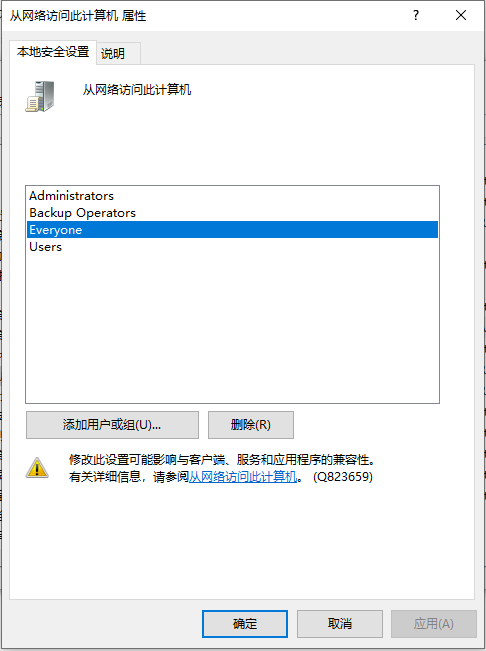
4、然后右击“我的电脑”,从其右键菜单中依次选择“更多”-“管理”项,或者直接在右侧菜单中选择“管理”项进入。
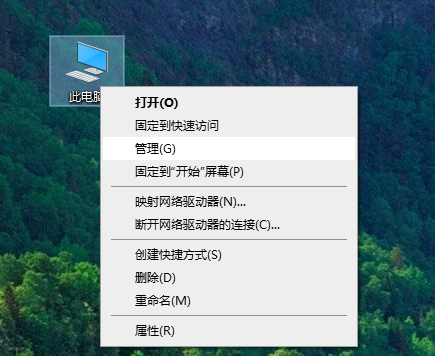
5、从打开的“计算机管理”界面中,展开“服务和应用程序”-“服务”项,在右侧找到“Server”服务项并右击,从其右键菜单中选择“属性”项。
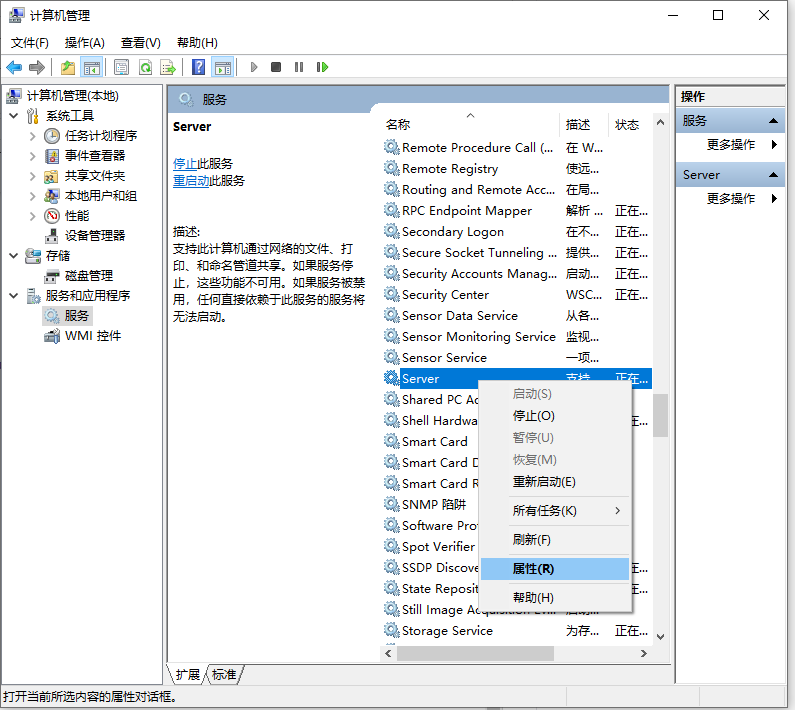
6、待打开“Server属性”窗口后,将“启动类型”设置为“自动”,同时点击“启动”按钮以启动此服务。
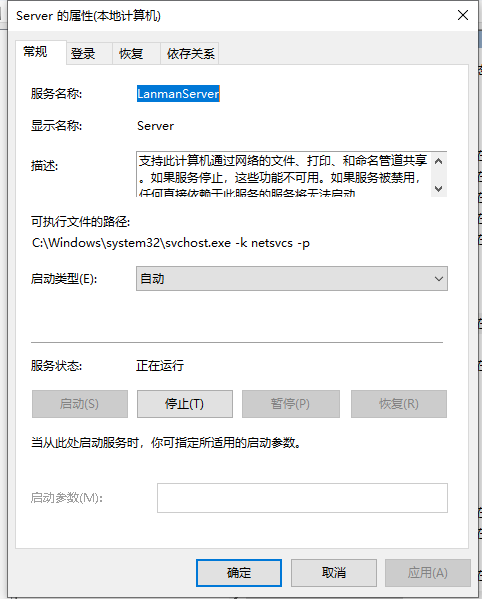
以上便是win10系统局域网内看不到其他共享电脑的解决方法,希望能帮到大家。
以上是win10电脑局域网看不到共享电脑怎么办的详细内容。更多信息请关注PHP中文网其他相关文章!

热AI工具

Undresser.AI Undress
人工智能驱动的应用程序,用于创建逼真的裸体照片

AI Clothes Remover
用于从照片中去除衣服的在线人工智能工具。

Undress AI Tool
免费脱衣服图片

Clothoff.io
AI脱衣机

Video Face Swap
使用我们完全免费的人工智能换脸工具轻松在任何视频中换脸!

热门文章

热工具

记事本++7.3.1
好用且免费的代码编辑器

SublimeText3汉化版
中文版,非常好用

禅工作室 13.0.1
功能强大的PHP集成开发环境

Dreamweaver CS6
视觉化网页开发工具

SublimeText3 Mac版
神级代码编辑软件(SublimeText3)

热门话题
 win11无法连接局域网打印机,应该如何解决?
Jul 01, 2023 am 08:57 AM
win11无法连接局域网打印机,应该如何解决?
Jul 01, 2023 am 08:57 AM
win11无法连接局域网打印机怎么办?有不少用户的win11系统在使用局域网打印机功能的时候,无法正常连接到共享打印机,出现这个问题,可能是连接步骤或者是某项功能服务没打开。今天小编就给大家带来了多种解决方法,很多小伙伴不知道怎么详细操作,小编下面整理了win11电脑不能连共享打印机解决技巧,如果你感兴趣的话,跟着小编一起往下看看吧!win11电脑不能连共享打印机解决技巧1、首先,按键盘上的Win X组合键,或右键点击任务栏上的Windows开始图标,在打开的隐藏菜单项中,选择运行;2、运行窗口
 wallpaperengine如何共享给好友
Mar 18, 2024 pm 10:00 PM
wallpaperengine如何共享给好友
Mar 18, 2024 pm 10:00 PM
用户在使用wallpaperengine时可以将获得的壁纸共享给好友,有很多用户不知道wallpaperengine如何共享给好友,可以将自己喜欢的壁纸保存到本地之后再通过社交软件的方式分享给朋友。wallpaperengine如何共享给好友答:保存到本地之后分享给朋友。1、建议大家可以将自己喜欢的壁纸保存到本地之后再通过社交软件的方式分享给朋友。2、也可以通过文件夹的方式上传到电脑端,然后在电脑端用创意工坊的功能点击分享。3、在电脑端使用Wallpaperengine,打开创意工坊的选项栏找到
 企业微信如何共享屏幕
Feb 28, 2024 pm 12:43 PM
企业微信如何共享屏幕
Feb 28, 2024 pm 12:43 PM
越来越多的企业选择使用专属的企业微信,这不仅便于企业与客户、合作伙伴之间的沟通和交流,还极大地提高了工作效率。企业微信功能丰富,其中,共享屏幕功能备受欢迎。在会议过程中,通过共享屏幕,与会者可以更加直观地展示内容,从而更加高效地协作。那么究竟该如何在企业微信中高效的共享自己的屏幕呢,还不了解的用户们,这篇教程攻略就将为大家带来详细的内容介绍,希望能帮助到大家!企业微信怎么共享屏幕?1、在企业微信主界面的左侧蓝色区域内可以看到有一列功能,我们找到“会议”这个图标,点击进入之后,就会出现三种会议模式
 快速共享功能在三星手机上不起作用 – 修复
Sep 19, 2023 pm 04:25 PM
快速共享功能在三星手机上不起作用 – 修复
Sep 19, 2023 pm 04:25 PM
快速共享可以节省三星用户在设备间传输文件的大量时间。但是三星Galaxy用户抱怨手机上的快速共享功能面临问题。通常,是快速共享中的可见性问题导致了此问题。因此,这是您对Galaxy设备上的快速共享功能进行故障排除所需的唯一指南。修复1–更改快速共享可见性设置切换手机上的快速共享可见性设置。快速共享可能设置为错误的设置,从而导致此问题。步骤1–首先,向上滑动一次以打开应用程序抽屉。步骤2–在那里,打开“设置”.第3步–进入“设置”页面,打开“连接的设备”选项卡。第4步–打开“快速共享”功能。步骤5
 EasyTier异地组网怎么用
Jun 19, 2024 am 10:14 AM
EasyTier异地组网怎么用
Jun 19, 2024 am 10:14 AM
EasyTier是开源、免费、去中心化的内网穿透异地组网工具,简单易用且功能丰富的异地组网解决方案,适用于远程办公协作、游戏联机等多种场景。下面二零简单介绍下使用EasyTier异地组网的使用方法。下载easytier-gui程序,并安装。下载地址:https://github.com/EasyTier/EasyTier在需要组网的电脑按上图设置好即可。虚拟IPv4地址:必填,如电脑A为10.10.10.1,B为10.10.10.2,C为10.10.10.3,不能重复。(此类IP段都可用:10.
 为什么局域网 IP 通常以 192.168 开头而不是 1.2 或者 193.169 ?
Aug 02, 2023 pm 03:42 PM
为什么局域网 IP 通常以 192.168 开头而不是 1.2 或者 193.169 ?
Aug 02, 2023 pm 03:42 PM
配置路由器的人往往会使用路由器默认的 IP 地址作为网关,换成其他的 IP 地址既费脑子又费事。还别不相信,经常做网络维护的人设置 IP 地址,“192.168” 输入得贼溜。但这还不是根本原因。
 Windows 11 文件夹共享指南:轻松分享你的文件和资料
Mar 13, 2024 am 11:49 AM
Windows 11 文件夹共享指南:轻松分享你的文件和资料
Mar 13, 2024 am 11:49 AM
在日常生活和工作中,我们经常需要在不同设备之间共享文件和文件夹。Windows11系统提供了方便的内建文件夹共享功能,让我们可以轻松地在同一网络内安全地与他人分享所需内容,同时保护个人文件的隐私。这项功能使文件共享变得简单而高效,不必担心泄露私人信息。通过Windows11系统的文件夹共享功能,我们可以更加便捷地进行合作、交流和协作,提高工作效率和生活便利性。为了顺利配置共享文件夹,我们首先需要满足以下条件:所有(参与共享的)设备都连接到同一个网络。启用「网络发现」并配置好共享。知道目标设备中的
 如何在iPhone iOS 17上使用NameDrop
Sep 22, 2023 pm 11:41 PM
如何在iPhone iOS 17上使用NameDrop
Sep 22, 2023 pm 11:41 PM
随着新款苹果iPhone15系列手机的推出和最新的iOS17移动操作系统的推出,为苹果设备带来了丰富的新功能,调整和增强功能。用户可能想知道如何在iPhone和iOS17上使用新的NameDrop功能。本指南将简要概述如何使用iOS17上提供的新NameDrop系统快速有效地共享您的联系信息。NameDrop是一项功能,允许iPhone用户快速与他人共享他们的联系信息。它是社交活动、商务会议或社交聚会的便捷工具,您需要与新朋友交换联系方式。但是,请务必注意,NameDrop仅适用于发送新的联系人





